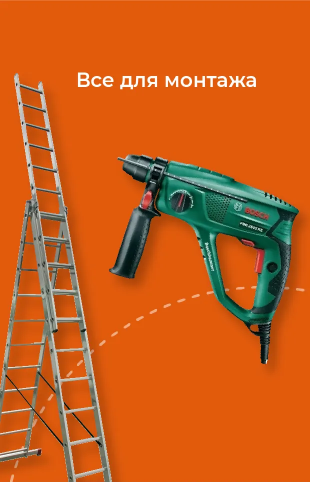Как настроить любую IP камеру с помощью смартфона

Как произвести настройку IP-камеры через смартфон? Рассмотрим подробнее, что оно представляет собой, какие предпочтет, в чем минусы, особенности и нюансы, на что нужно обратить внимание при настройке видеонаблюдения.
Настраиваем камеру видеонаблюдения с помощью смартфона – что нужно делать
Вы приобрели камеру, которую необходимо настроить. Представим ситуацию, что под рукой нет ноутбука или ПК, чтобы просматривать записи и настроить устройство к сети интернет. Что делать в этих случаях? Все просто, пригодится обычный смартфон.
Посмотрим подробнее, как можно подключить камеру к смартфону с помощью приложения DMSS. Представим, что камера, которую нужно подсоединить – Dahua.
Как нужно поступать?
- В первую очередь важно загрузить приложение, благодаря которому камера будет работать. Это приложение – DMSS. Он создан для того, чтобы повысить эффективность системы безопасности и контроля. Благодаря этому приложению, пользователь может просматривать видео в реальном доступе. Но для этого требуется доступ к сети Интернет. Загрузить можно с любого смартфона и любой операционной платформы. К примеру, Андроид. Нужно зайти в Google Плей, написать в поисковой ленте название приложения, скачать и установить его.
- После установки приложение нужно правильно настроить. Надо выбрать регион нахождения пользователя. К примеру, Украина. Особенность состоит в том, что приложение включает в себя процесс регистрации. Но если он необходим исключительно для настройки камеры, можно не зарегистрироваться.
- Следующий шаг – сканирование серийного номера камеры. После сканирования необходимо выбрать тип камеры из списка: проводную, беспроводную и т.д. Способ настройки необходимо выбрать проводной.
- На вопрос приложения, подключен ли телефон к той же сети, что и камера, нужно ответить Да. В противном случае программа не сможет полноценно настроиться.
Последний шаг – активировать программу, придумать пароль. Очень важно его запомнить. Ведь именно через него будет доступен вход в программу, а также открытый мобильный доступ к камере.
Желательно указать свою электронную почту, чтобы можно было легко восстановить пароль, если забудете, или решить вопрос с сервисом.
Приложение спросит, хотите ли вы использовать облачную платформу. Ответ да, потому что через облако с помощью сети интернет можно записывать и сохранять разнообразные видео.
После активации приложения нужно уделить время и произвести дистанционную настройку IP-камеры.
Для этого нужно подписать камеру, добавить ее в программу и подключить. Сразу можно проверить, подключилось ли устройство видеонаблюдения. На экране должна быть видна запись.
На главном экране телефона есть элементы управления камерой. На них нужно обратить внимание.
Что такое система управления?
- Настройка звука – регулировка громкости, возможность включения и отключения звука.
- Настройка съемки – дневное или ночное время.
- Регулировка качества видео. Может быть более яркое, или, напротив, яркость надо убрать.
Далее следует обратить внимание на настройки камеры. Прежде всего нужно включить функцию активации движения. То есть, например, вы установили устройство во дворе, веб-камера выключена. Но когда фиксируется движение, прибор видеонаблюдения автоматически включается и дает о себе знать. На телефон приходит уведомление и можно просматривать трансляцию.
Удобно включить функцию – удаленное управление видеонаблюдением. То есть управлять системой наблюдения можно в любом месте.
Скорость просмотра зависит от мощности маршрутизатора. Чем лучше роутер будет ловить сигнал, тем лучше будет транслироваться видео.
Также можно определить размер видео. Меньше или больше, чем удобно.
Выводы
Смартфон для управления камерой интересно и удобно, если нет рядом ноутбука или ПК. Интеграция телефона с IP-камерой возможно и несложно. Главное, чтобы мобильный поддерживал нужные приложения, имел доступ к интернету такой же, как и подключенная веб-камера. Также необходимо настроить подсветку под свои параметры. Возможно, где-то сделать ярче, где-то наоборот.
Консультанты нашей компании подробно помогут настроить смартфон под камеру и осуществлять видеонаблюдение.
Для того чтобы заказать услуги компании, звоните по телефону, который есть на сайте. Также есть способ отправить онлайн-заявку со своим номером мобильного телефона. Консультант быстро позвонит по телефону и сможет полноценно ответить на все вопросы.